电脑的物理地址,也叫MAC地址,是一组全球的地址标识,它可以区分每个联网设备。MAC地址是网络通信的基础,很多时候需要查看电脑的物理地址。本文将介绍如何查看电脑物理地址。
使用命令行查看电脑物理地址
Windows系统中,可以使用命令行查看电脑物理地址。操作步骤如下:
- 按下 Win + R 组合键打开“运行”菜单。
- 输入 cmd 并按下 Enter 键打开命令行窗口。
- 在命令行窗口中输入“ipconfig /all”并按下 Enter 键,将会列出所有网络接口的详细信息。
- 查找“以太网适配器”或“无线局域网适配器”部分,可以看到 MAC 地址。
使用网络设置查看电脑物理地址
在 Windows 10 中,可以通过网络设置查看电脑的物理地址。步骤如下:
- 单击屏幕右下角的网络图标。
- 在弹出的菜单中选择“网络和Internet设置”。
- 在打开的窗口中选择“更改适配器选项”。
- 右键单击当前使用的网络适配器(以太网或Wifi),选择“状态”,在弹出窗口中单击“详细信息”按钮,可以查看MAC地址。
路由器管理界面查看电脑物理地址
当电脑与网络设备通过有线或无线方式相连时,网络设备的管理界面也可以查看到电脑的MAC地址。步骤如下:
- 登录到路由器的管理界面。
- 根据路由器的型号和接口,选择“设备列表、DHCP租约、IP地址分配”等菜单。
- 查找要查询的设备,其MAC地址将会显示在设备的详细信息中。
总结
本文介绍了三种查看电脑物理地址的方法,即使用命令行、网络设置和路由器管理界面。根据实际情况选择一种适合的方法即可。在使用网络设备时了解电脑和其他设备的MAC地址也是必要的,可以帮助我们更好地管理网络设备和保护网络安全。

 0
0 
 0
0 
 0
0 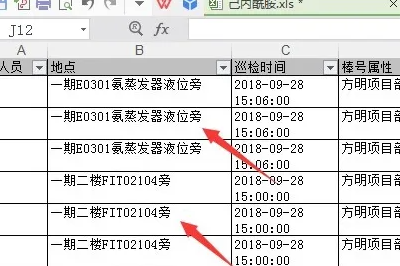
 0
0 
 0
0 
 0
0 
 0
0 
 0
0 
 0
0 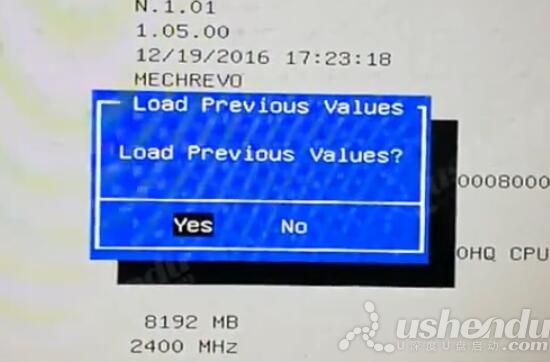
 0
0